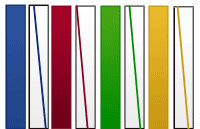С чего начать организацию сети из компов в школе?
В школе, в классе информатике, хочу объединить все компьютеры в сеть.
Чтобы:
1. Можно было устанавливать программы из одного источника (сервера, репозитария), чтобы не скачивать из внешней сети постоянно одну и туже информацию для всех компьютеров.
2. Чтобы все установочные программы хранились на одном компьютере.
3. Чтобы можно было с основного комьютера (ноута) управлять всеми компьютерами. Настраивать. Видеть, что делает ученик, ограничивать доступы или действия.
4. Настроить систему безопасности, чтобы не лазили на ненужные сайты (это целая проблема сейчас в школах)
5. Чтобы у каждого ученика был свой рабочий стол или папка, которую только владелец мог просматривать.
6. Чтобы можно было подключиться из дома к нужному (или основному) компьютеру и скачать или добавить нужный файл.
7. Чтобы учителя не устанавливали левое ПО. И возможно было удаленно решать их проблемы. Вроде можно как-то завести в один домен, чтобы учетные записи хранились на одном компе.
8. Чтобы можно было связаться с нужным учителем через компьютер, если он не дома и не в школе.
На данный момент, хочу разобраться как это все настроить, чтобы хотя бы в одном классе работало. Что для этого нужно знать, какой софт и что порекомендуете прочитать.
Большинство компьютеров с Windows. Есть Mac Os и совсем мало Linux. Поэтому взять установить на все компы Linux, не прокатит. Большинство учителей, еле освоили Windows на базовом уровне.
Было бы здорово увидеть некий пошаговый план, что нужно сделать и что должно в итоге получиться. Соответственно, что нужно прочитать на каждом этапе, чтобы самостоятельно все реализовать.
В оптимуме — один компьютер под *NIX для интернет-шлюза и два компьютера под WinServer с контроллерами Active Directory (основной и резервный). На одном из них WSUS для автоматического обновления Windows.
1, 2. Расшареный каталог на одном из Windows серверов или Samba на *NIX.
3, 6. Программы удалённого управления — TeamViewer, Remote Admin, бесплатная — TightVNC.
4. Файрвол на шлюзе и прокси-сервер со списком белых адресов, например Squid.
5. Либо расшаренные папки, либо переносимый профиль Active Directory с ограничением объёма файлов.
7. Настройка прав, обычный пользователь не должен работать с правами выше «Пользователь». Можно через Active Directory.
8. SMS или позвонить по сотовому.
Начать лучше с поиска средств, поскольку удовольствие не из дешёвых, два Windows Server и минимум Windows Pro на компьютер каждого пользователя (Windows Home в домен не включить). Затем поднимать домен, вводить в него все компьютеры под Windows, заводить учётки и раздавать права. Поднимать WSUS. Ставить шлюз, прокси со связкой к AD, определять список разрешённых адресов. Поднимать файловый сервер на одном из Windows Server или на *NIX (Samba), привязывать к домену, создавать папки и распределять права.
Установка и настройка локальной сети в классе
В этом уроке мы рассмотрим как установить и настроить локальную сеть в компьютерном классе. Эта проблема, которая возникает из-за отсутствия финансирования или, думаю можно придумать еще массу причин отвечающих на вопрос почему нет локальной сети в классе. Но проблема не в этом. Думаю учителя уже привыкли выкручиваться из подобных ситуаций и все взваливать на свои плечи. Установленная и правильно настроенная локальная сеть открывает целый ряд возможностей для учебного процесса, наличие которых уже давно считаются нормой и требуются современной системой образования.
Итак для установки локальной сети нам понадобятся сетевой кабель (длинна зависит от размеров класса и количества компьютеров в нем), коннекторы (количество компьютеров умножьте на 2 и прибавьте еще штук 10 на всякий случай), хаб (количество портов зависит от количества компьютеров в классе), ну и конечно же сетевые карты, установленные на каждом компьютере.
Для обжима сетевого кабеля лучше всего использовать специальные щипцы. Их вы можете попросить у того кто этим непосредственно занимается. Самый простой способ (схема) обжима сетевого кабеля напрямую вы просто слаживаете провода так как показано на рисунке. Порядок цветов можно поменять главное его нужно запомнить для точно такого же порядка обжима на другой стороне. Ровненько слаживаем провода и так же ровно обрезаем. Засовываем в коннектор и зажимаем.
Еще раз повторю на другой стороне провода вы должны использовать ту же цветовую схему. Один коннектор подключаем к сетевой карте компьютера, а второй в хаб.
Теперь займемся настройкой локальной сети. Итак на каждом компьютере (по очереди) заходим в сетевые подключения, нажимаем правой кнопкой мыши по значку подключение локальной сети и заходим в свойства.
В появившемся окне выбираем Протокол интернета TCP/IP и нажимаем свойства.
Выбираем пункт использовать следующий IP-адрес. Прописываем IP адрес компьютера. Если настраеваемая вами локальная сеть никуда больше не подключается (не является подсетью) то обычно прописываем следующие IP-адреса (от 2 до 255 для каждого компьютера уникальный). Адрес мы не трогаем т.к. его зарезервируем для подключения в сеть ADSL-модема в режиме роутер для возможности выхода в интернет с каждого компьютера подключенного в локальную сеть (см. ниже). Маска подсети у нас будет одинаковая . Она проставляется автоматически.
И для того что бы компьютер подключаемый в сеть имел выход в интернет в пункте основной шлюз прописываем IP-адрес модема .
Ну вот и все, поздравляю Вас. Теперь локальная сеть в вашем классе установлена и настроена и перед Вами открыты невероятные возможности о которых вы можете прочитать в других статьях на этом сайте или еще где-то в интернете. Среди возможностей мы можем показывать видеоуроки по информатике используя локальную сеть, управлять компьютерами в сети, выполнить автоматизирование проверки знаний с помощью компьютерных тестов.
Если кто-то знает другие хитрости или способы буду благодарен если поделитесь ими в комментариях.